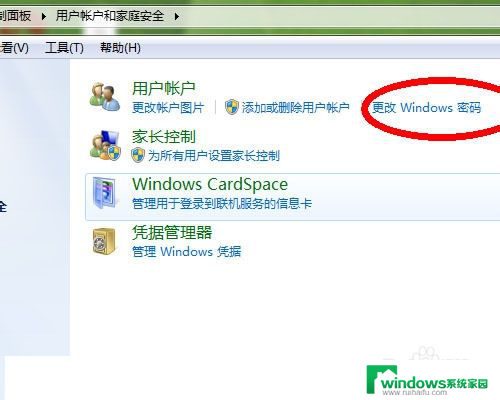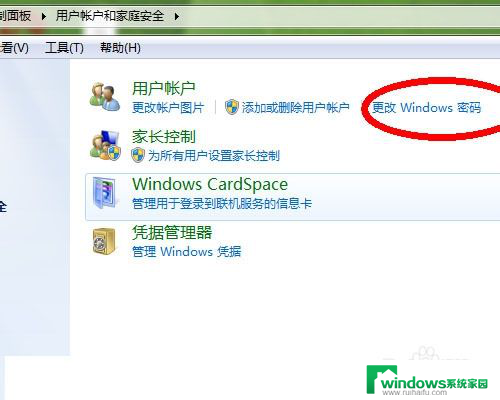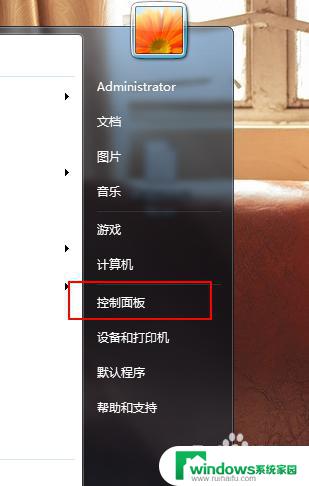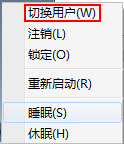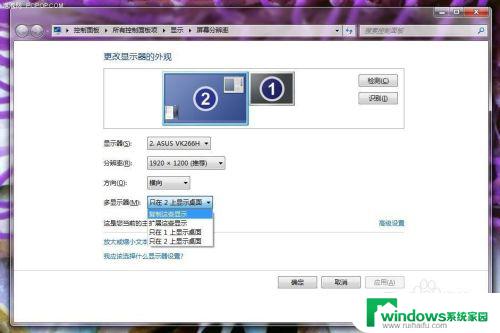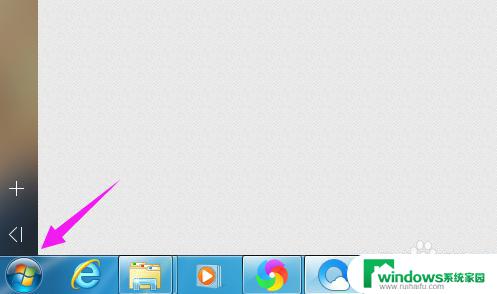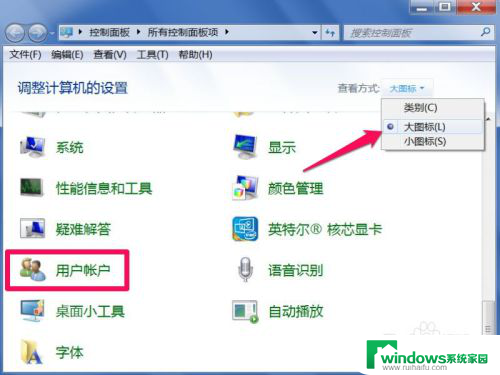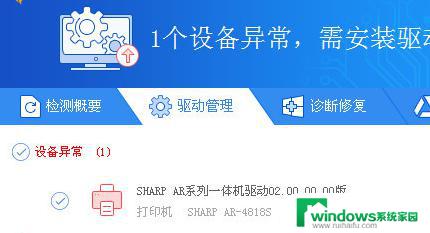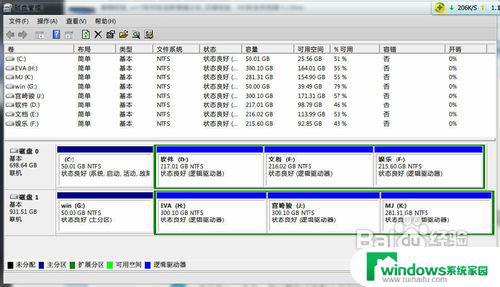windows7系统提示怎么取消 如何关闭Windows 7系统的消息提示
windows7系统提示怎么取消,Windows 7系统作为一款经典而受欢迎的操作系统,为我们的电脑提供了许多便利与功能,有时候系统的消息提示会给我们带来一些不便与干扰。我们应该如何取消这些繁琐的消息提示呢?本文将介绍如何关闭Windows 7系统的消息提示,帮助我们享受更加流畅与舒适的电脑使用体验。无论是工作还是娱乐,关闭消息提示将让我们能够更加专注和高效地完成任务,让电脑成为我们的得力助手。接下来让我们一起来探索如何解决这个问题吧!
具体步骤:
1、点击“开始”图标,在打开的开始菜单中点击“控制面板”选项。如图所示;
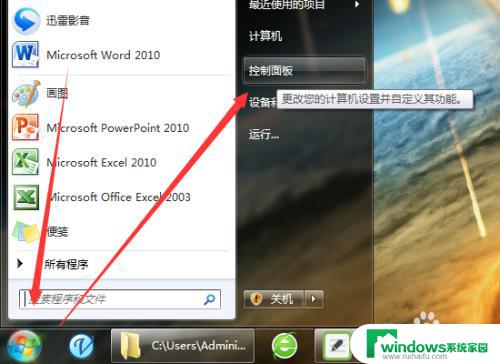
2、点击“控制面板”选项后,这个时候会打开“控制面板”对话窗口。如图所示;
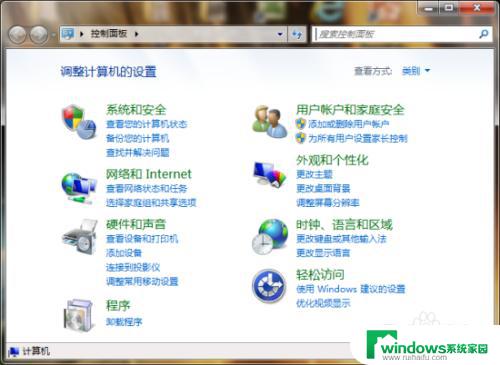
3、在打开的控制面板窗口,点击查看方式的下拉按钮。在弹出的选项中选择“小图标”选项。如图所示;
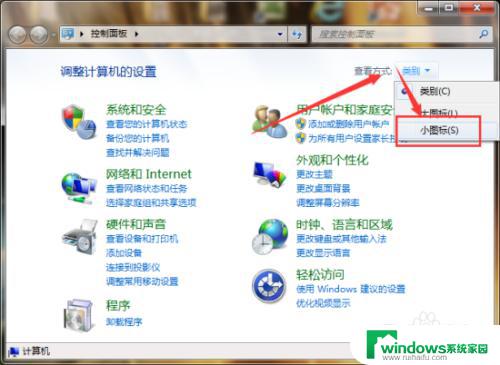
4、在控制面板窗口的图标切换到小图标格式后,找点“操作中心”选项点击并打开它。如图所示
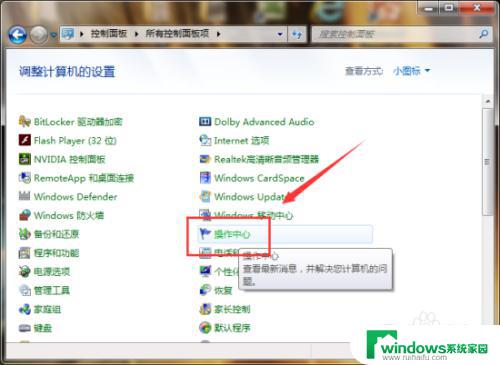
5、在打开的操作中心窗口中点击左侧的“更改操作中心设置”选项命令。如图所示;
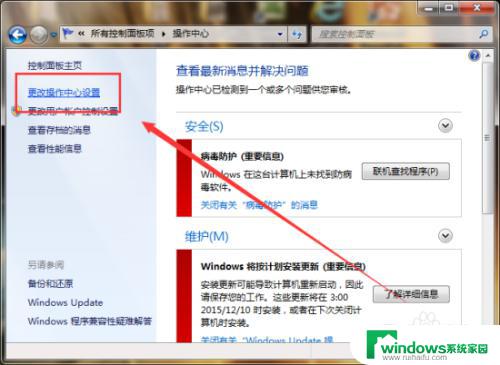
6、在更改操作中心设置窗口中我们可以来设置进行消息的通知和提示。设置好后点击“确定”按钮即可。如图所示;
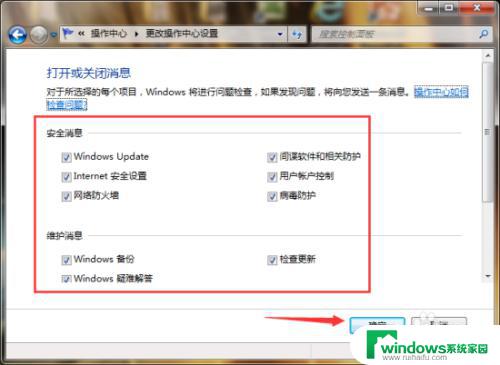
以上是Windows 7系统提示如何取消的全部内容,如果您遇到相同的情况,请参考此方法进行处理,希望这对大家有所帮助。